Aktualisiert April 2024 : Beenden Sie diese Fehlermeldungen und beschleunigen Sie Ihr Computersystem mit unserem Optimierungstool. Laden Sie es über diesen Link hier herunter.
- Laden Sie das Reparaturprogramm hier herunter und installieren Sie es.
- Lassen Sie es Ihren Computer scannen.
- Das Tool wird dann Ihren Computer reparieren.
Wenn Sie dazu neigen, viel mit ISO zu tun zu haben und sie auf DVDs zu brennen, dann sind die Chancen groß, dass Sie bereits das perfekte Programm gefunden haben. Für diejenigen, die noch auf der Jagd sind, möchten wir jedoch etwas namens ISO Workshop für Windows PC empfehlen, das . Aber bevor wir uns einschalten, sollten wir Sie warnen, dass diese Software zwar frei ist, aber werbefinanziert ist.
ISO-Workshop-Bericht
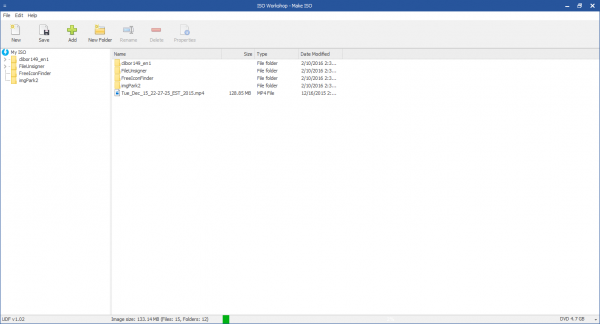
Lassen Sie uns über ISO Workshop sprechen, um festzustellen, ob es gut für Sie ist.
Die Größe der Datei beträgt 2,7 MB, was bedeutet, dass es nicht lange dauern sollte, sie einmal auf Ihrem System zu installieren. Uns gefällt die Tatsache, dass sie uns nicht dazu verleitet, Software von Drittanbietern herunterzuladen, also ist das ein großes Plus. Wir sind auch nicht auf eine einzige Anzeige gestoßen, aber das könnte viel mit unserem Standort zu tun haben.
Sobald das Programm installiert und gestartet wurde, sollte der Benutzer eine einfache Benutzeroberfläche mit fünf Optionen sehen, wie im Bild oben gezeigt:
- Fabrikat ISO
- Bild brennen
- Dateien extrahieren
- Sicherungsdiskette und
- Bild konvertieren.
Oben haben wir Dateien und Hilfe, und das ist alles, was man hier sehen kann.
Wenn Sie auf Dateien klicken, werden ebenfalls die gleichen fünf Optionen angezeigt, jedoch in einem Dropdown-Menü. Wenn Sie auf eine der fünf Optionen klicken, gelangen Sie vom Hauptmenü in den Workshop-Bereich.
ISO-Dateien erstellen, brennen und extrahieren
Wir empfehlen die Verwendung dieses Tools bei verschiedenen PC-Problemen.
Dieses Tool behebt häufige Computerfehler, schützt Sie vor Dateiverlust, Malware, Hardwareausfällen und optimiert Ihren PC für maximale Leistung. Beheben Sie PC-Probleme schnell und verhindern Sie, dass andere mit dieser Software arbeiten:
- Download dieses PC-Reparatur-Tool .
- Klicken Sie auf Scan starten, um Windows-Probleme zu finden, die PC-Probleme verursachen könnten.
- Klicken Sie auf Alle reparieren, um alle Probleme zu beheben.
Wenn Sie beispielsweise ein ISO erstellen möchten, klicken Sie einfach auf die Schaltfläche ISO erstellen. Um ein ISO-Abbild zu erstellen, klicken Sie auf die Schaltfläche Hinzufügen oder ziehen Sie die Dateien einfach in das Feld.
Klicken Sie anschließend auf Datei > ISO erstellen, wählen Sie einen Speicherort und speichern Sie ihn. Wir haben das getan, und es funktioniert sicher gut.
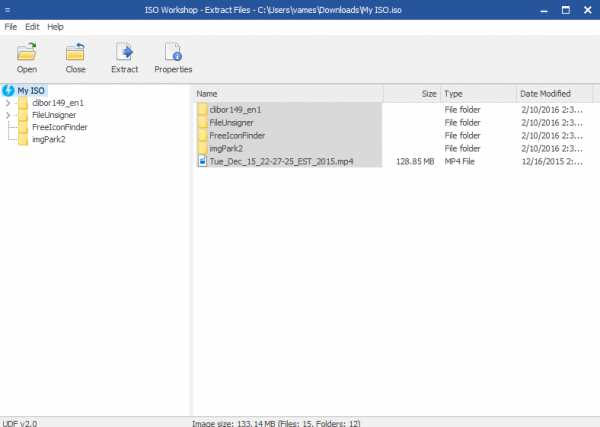
Wenn Sie nun Dateien aus einem ISO-Abbild extrahieren möchten, klicken Sie auf Datei > Zum Hauptmenü. Das Programm sollte das ursprüngliche Menü aufrufen, also von dort aus die Option Dateien extrahieren. Sie sollten nun ein ähnliches Layout wie zuvor sehen, jedoch mit anderen Schaltflächen oben. Klicken Sie einfach auf Öffnen und finden Sie den Speicherort Ihres ISO-Images. Wählen Sie es aus, klicken Sie auf OK und schließen Sie mit Extrahieren ab.
Wenn es um die Einstellungen geht, haben wir keine solche Möglichkeit gefunden. Aber im Ernst, es ist hier nicht nötig, da der ISO-Workshop so gut funktioniert.
Download ISO Workshop von der offiziellen Website rechts hier.
EMPFOHLEN: Klicken Sie hier, um Windows-Fehler zu beheben und die Systemleistung zu optimieren
